-
![]() Windows向けデータ復旧
Windows向けデータ復旧
- Data Recovery Wizard Free購入ダウンロード
- Data Recovery Wizard Pro 購入ダウンロード
- Data Recovery Wizard WinPE購入ダウンロード
- Partition Recovery購入ダウンロード
- Email Recovery Wizard購入ダウンロード
- おまかせデータ復旧サービス
概要:
USBスティックの速度をテストするための専門的なベンチマークツールが必要ですか? この記事では、信頼性の高いUSB読み書き速度テストツールを10個ご紹介します。
USBドライブは今日人気のあるストレージ・デバイスです。しかし、USBメモリはすべて同じではなく、互換性も異なります。例えば、USB2.0と3.0では速度の違いがあります。同時に、「大容量」と偽り、速度が遅い低品質のUSBドライブも市場に出回っています。以下は、低品質USBを分析したレポートです:
「結局のところ、いくつかのフラッシュ・ドライブは、実際には謳われているストレージ容量の半分か4分の1であり、ドライブ内部のファームウェアが変更されています。さらに、質の悪いフラッシュ・ドライブは、実際にはデータが保存されていないにもかかわらず、データを書き込む「ふりをする」のに長時間(1~7時間)かかります。」
質の悪いUSBメモリはパフォーマンスに深刻な影響を与えます。USBドライブは、1GBサイズのファイルの書き込みまたは書き出しに50~180秒かかるはずです。正確なフラッシュドライブの読み取り/書き込み速度を確認するには、専門的なフラッシュドライブスピードテストツールが必要です。EaseUSは、ベスト10選のUSBベンチマークツールと詳細をリストアップしています。
USBメモリをすでにお持ちの方は、USBベンチマークでパフォーマンスをテストすることができます。このセクションでは、10種類のUSBスピードテスト・ツールの概要をご紹介します。各ツールはWindowsプラットフォーム上で複数回テストされており、最も包括的で正確な結果を提供します(各テスターのデータには若干のばらつきがあります)。以下に簡単な比較を示します:
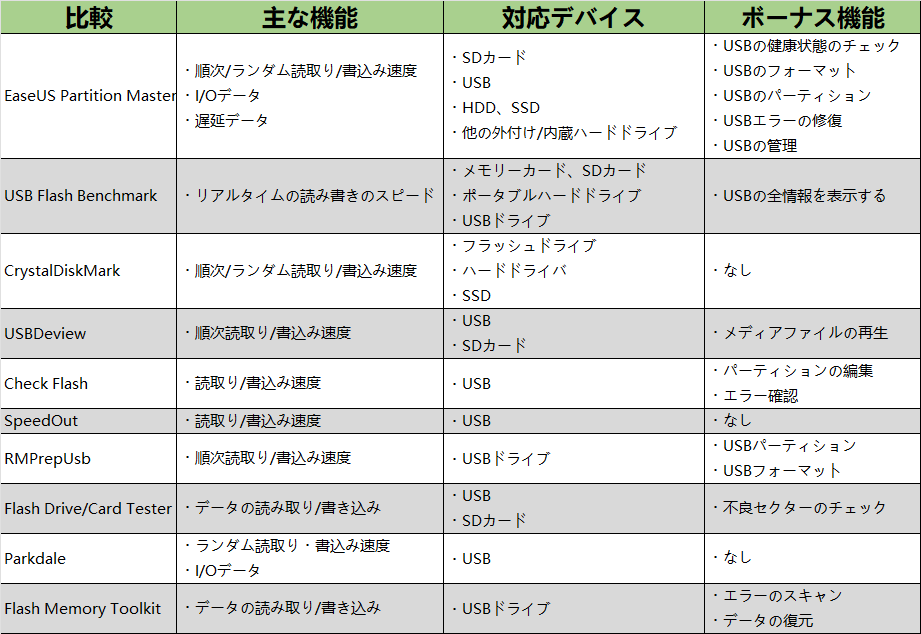
つまり、EaseUS Partition Masterは最も多機能なUSBユーティリティなのです。対照的に、他のツールは主にUSBの読み込みと書き込み速度をテストします。各製品の詳細については、この記事を読み進めてください。また、信頼できるUSBパフォーマンステストツールのために、この記事をより多くの友人と共有してください:
このセクションでは、無料のUSBスピードテストツールを10個紹介します。一方、USBテストツールを選択する時、操作の難易度、データの正確性、テストレポート、テスト項目、製品の安全性などの一連の要素も考慮する必要があります。
このセクションでは、各製品の長所と短所を総合的に比較し、より理解を深めて選択できるようにします。あなたに最適なUSBスピードテストツールを選ぶために、この記事を読み進めてください。
EaseUS Partition Master Free は、HDD、SSD、USB、SDカードの速度をテストするディスクベンチマーク機能を提供します。また、速度のチェックだけでなく、ハードドライブの健康状態のチェック、不良セクターの修復、USBパーティションのフォーマットと管理もできるオールインワンのデバイスマネージャーです。
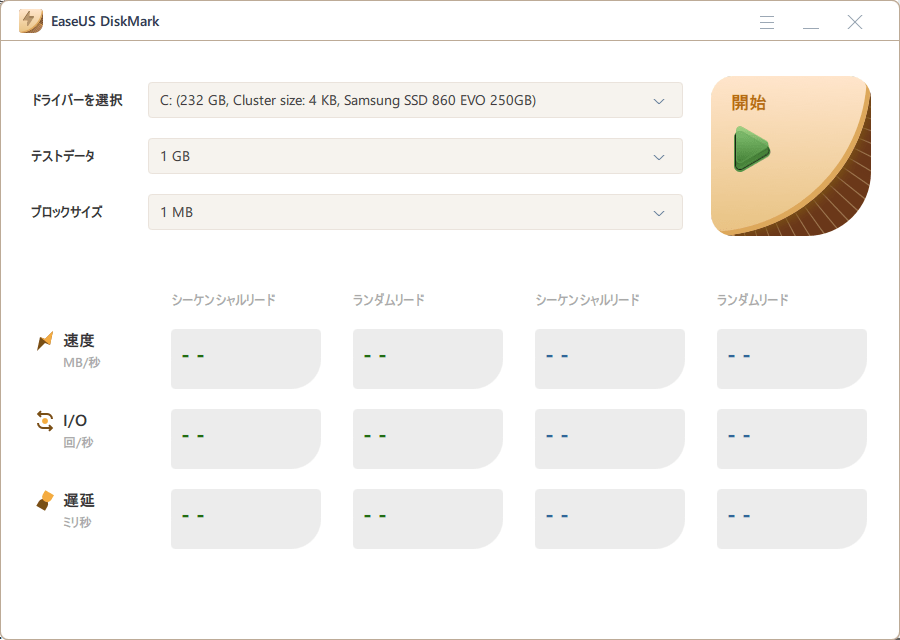
USBスピードテストにこのツールの長所と短所を説明します:
長所
短所
ユーザーのレビュー:
「EaseUS Partition Master Freeは、コンピュータのパーティション分割を簡単に理解し、完了することができます。オプションは難しくなく、それぞれ目的がわかりやすい。」
USB Flash Benchmarkは理想的なポータブルスピードテストツールです。メモリーカード、SDカード、リムーバブルドライブ、USBスティックで動作します。1Kから16MBまでのスピードベンチマークのセットを実行し、グラフィカルな結果を提供します。
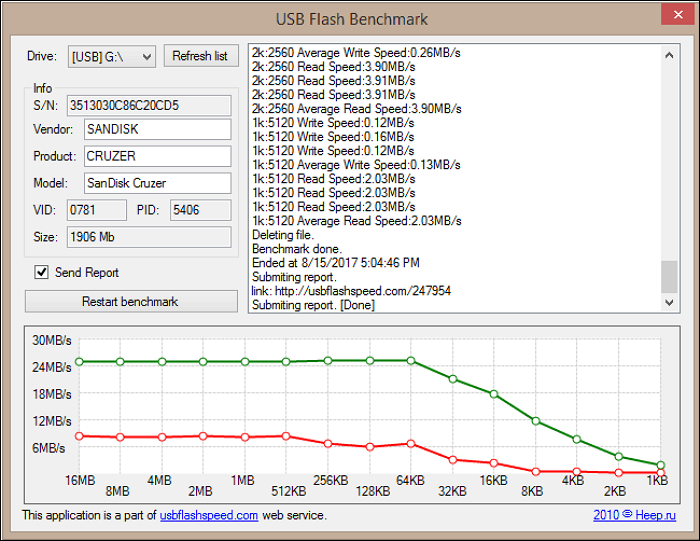
注意:USBスピードテストは16MBから始まり、1KBテストへと続きます。テストには数分かかりますので、しばらくお待ちください。
このツールの長所と短所は以下です:
長所
短所
ダウンロードリンク:https://usb.userbenchmark.com/
ユーザーのレビュー:
「少しごちゃごちゃしているように見えるが、インターフェイスは使いやすく理解するのは難しくないです。このツールでは、テキストと直感的なグラフィック表示でリアルタイムのテストデータを見ることができます。読み取り速度と書き込み速度は赤と緑の線で表示されますが、アプリケーションがデータをより明確に表示してくれると助かります。」
CrystalDiskMarkは有名なスピードテストツールの一つです。あらゆるフラッシュメモリ、ハードドライブ、SSDの正確な転送速度をテストできます。回数、サイズ、ドライブなど、テストするパラメータをカスタマイズできます。ポータブル、インストール型、テーマ型の3つのバージョンをダウンロードできます。

注:テストを開始する前に、デフォルトのテストサイズを50MB/100MBに、パス数を1または2(低速USBドライブの場合)に減らすことを推奨します。
このツールの長所と短所は以下です:
長所
短所
ダウンロードリンク:https://crystalmark.info/ja/software/crystaldiskmark/
ユーザーのレビュー:
「CrystalDiskMarkは比較的簡単に使えるディスクベンチマークユーティリティです。ストレージ性能の健全性を素早くチェックするのに適しています。」
USBDeviewはNirsoftが提供するポータブルユーティリティです。USBデバイスのリストを表示し、リムーバブルドライブ、携帯電話、SDカードなどのUSBスティックの転送速度をチェックすることができます。さらに、このツールは、現在および過去にコンピュータにリンクされたUSBデバイスをアンインストールすることもできます。
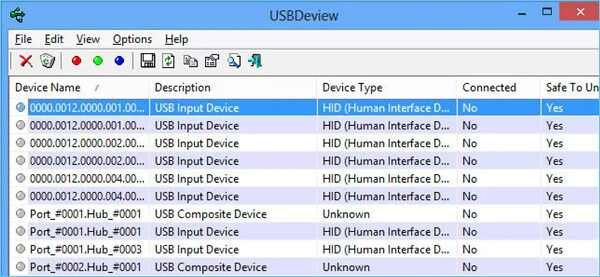
このツールの長所と短所は以下です:
長所
短所
ダウンロードリンク:https://www.nirsoft.net/utils/usb_devices_view.html
ユーザーのレビュー:
「彼のソフトウェアのほとんどは実に便利だ。願わくば、彼がすべてのプログラムを1つのパッケージにパッケージングしてくれれば、それは素晴らしい武器になるだろう!」
Check Flashは、USBドライブのテストとフォーマット用のツールです。速度のチェック、パーティションの編集、イメージの保存など、様々な機能を提供しています。最も重要な機能は、フラッシュドライブにエラーがないかチェックすることです。USBスピードテストの実行は、実際にはその追加機能です。
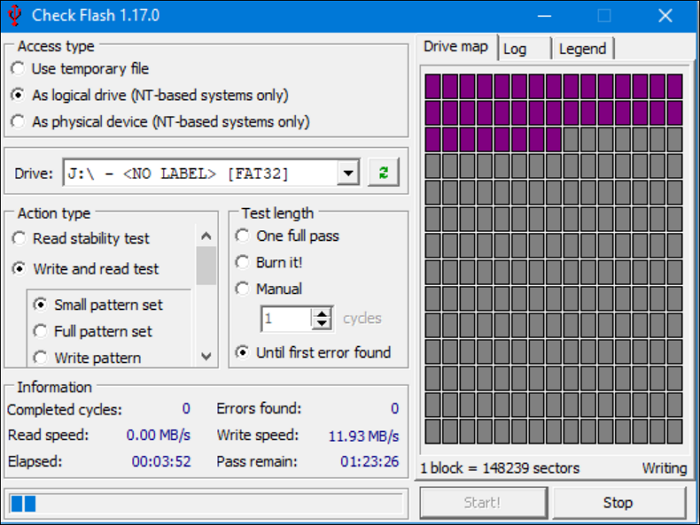
このツールの長所と短所は以下です:
長所
短所
ダウンロードリンク:https://check-flash.softonic.jp/
ユーザーのレビュー:
「Check Flashは、フラッシュドライブのテストとメンテナンスのためのシンプルなツールです。テストできるのはUSBフラッシュドライブのみで、HDDなど他の外部記憶装置には使用できません。」
SpeedOut USBスピードテスト・ソフトウェアは、Windows用のシンプルでポータブルなツールです。CPUとシステムメモリの占有面積が小さく、USBスピードテストを素早く行うことができます。管理者の許可なく、USBの読み込みと書き込み速度をテストすることができます。

このツールの長所と短所は以下です:
長所
短所
ダウンロードリンク:https://www.softpedia.com/get/System/Benchmarks/SpeedOut.shtml
ユーザーのレビュー:
「SpeedOutは、ハングしたり、クラッシュしたり、エラーダイアログを表示したりしなかった。結論として、SpeedOutは、USBフラッシュ・ドライブの能力を素早くテストしたいすべてのユーザーを満足させるはずだ。」
RMPrepUsbはWindows用のフリーのブートローダーで、USBのスピードテスト、USBのフォーマット、USBのパーティション分割など、USBスティックに対する様々な操作をサポートします。USBに関するすべての情報を見ることができます。約65MBのデータを読み書きし、読み書き速度をテストします。
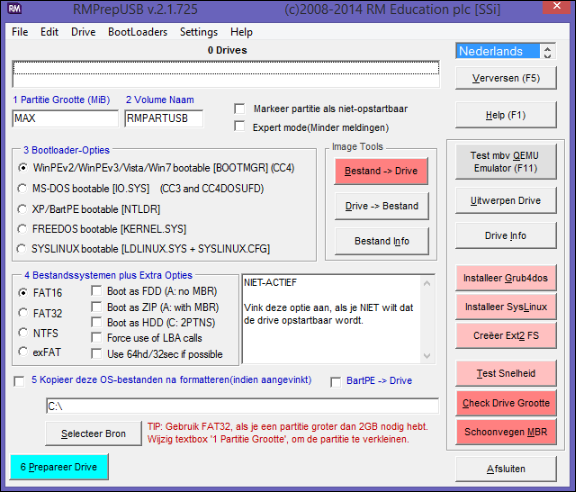
注意:USBテストを実行する前に、USB上のすべてのデータをバックアップしてください。そうしないと、テストプロセスでデータが失われます。
このツールの長所と短所は以下です:
長所
短所
ダウンロードリンク:https://www.softpedia.com/get/System/Benchmarks/SpeedOut.shtml
ユーザーのレビュー:
「RMPrepUSBは最も先進的なUSBツールの一つであり、今すぐ使用することができます。RMPrepUSBのユーザーインターフェースは乱雑に見えますが、十分な機能を備えています。」
RMPrepUsbもシンプルなUSBテストツールです。さまざまなシナリオで使用でき、SDカードのスピードテストもサポートしています。USBの読み取りおよび書き込み速度の検出の他に、このツールはドライブ上の不良セクターをチェックすることもできます。
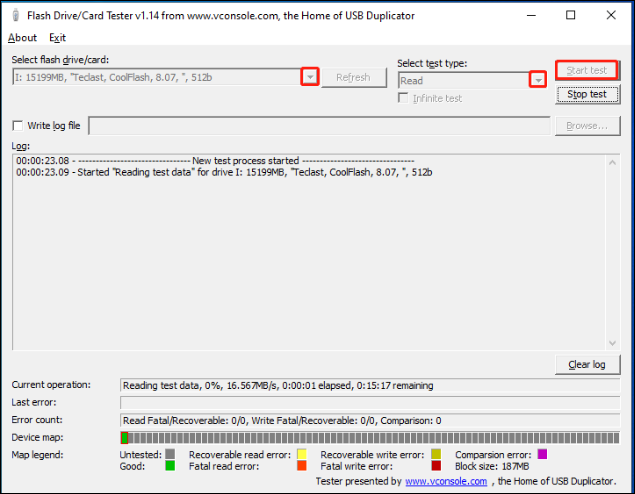
このツールの長所と短所は以下です:
長所
短所
ユーザーのレビュー:
「インストールが簡単で、直感的に使える。1.8Gのフラッシュドライブで約15分と時間がかかる。リトライの回数やテストされるパターンがわからない。この情報が提供されるとうれしい。」
Parkdaleは、知る人ぞ知るハードディスク・ドライブ・テスト・ツールです。QuickAccess(典型的なパラメータを用いたワンクリック・テスト用)、FileAccess(異なるモダリティを用いたワンクリック・テスト用)、BlockAccess(ドライブ上で直接実行可能な低レベル・テスト用)の3つのテスト方法を提供しています。
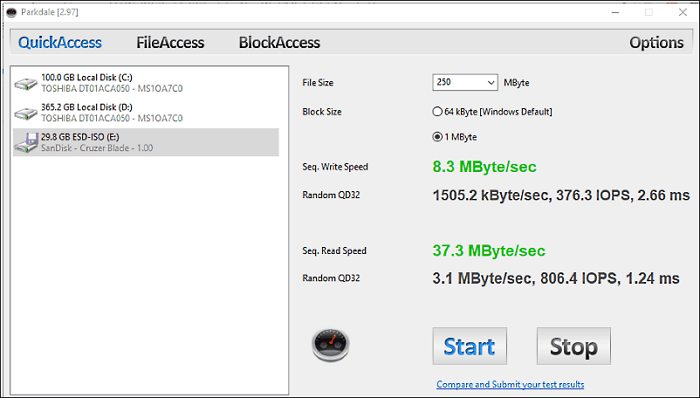
このツールの長所と短所は以下です:
長所
短所
ダウンロードリンク:https://freesoft-100.com/review/parkdale.html
ユーザーのレビュー:
「デフォルトのテスト・ウィンドウは使いやすく、IOPSのような便利なドライブ統計を提供してくれる。コマンドラインモードがあるかどうかはわからない。」
フラッシュメモリーツールキットは、フル機能を備えた強力なフラッシュドライブツールです。スピードはもちろん、製品が本物かどうかもチェックできます。また、エラーのスキャン、削除、リカバリなどの機能も提供します。
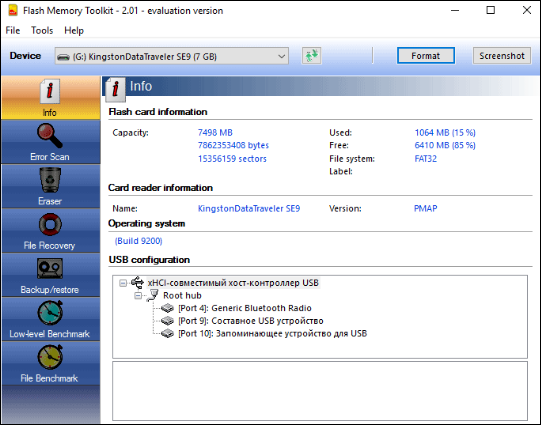
このツールの長所と短所は以下です:
長所
短所
ダウンロードリンク:https://www.flashmemorytoolkit.com/
ユーザーのレビュー:
「このソフトウェアは、フラッシュメモリーデバイスをテスト・分析するための包括的なツールを提供する。しかし、ダウンロードすると、拒否するオプションを与えることなく、コンピューターに2つのプログラムが追加される。」
無料で最高のUSBスピードツールが欲しいなら、この記事にあります。この記事では、USBベンチマークツールのベスト10をまとめました。各製品の長所と短所を比較した後、様々なウェブサイトからのフィードバックをチェックし、使用感を知ることができます。各製品は基本的なUSBスピード・テストを行いますが、セキュリティやその他の機能は異なります。
USBをもっと詳しく見るには、USBスピードテスト中にデータを削除せず、マルウェアもないEaseUS Partition Masterを強くお勧めします。このプロフェッショナルなツールは、最も包括的なUSBスピードプロファイルを提供し、遅いUSBスピード問題を解決するソリューションを提供します。ぜひダウンロードしてお試しください。
1.USBの速度をチェックするには?
USB速度をチェックしたいなら、EaseUS Partition Masterのような専門的な速度テストツールを使ってください。そうでなければ、Windowsの内蔵ツールでUSBのリアルタイムの速度を知ることができます:
ステップ1.Windowsのタスクマネージャーを開き、「パフォーマンス」をクリックします。
ステップ2.対象のUSBを選択し、読み書きの速度を表示します。
2.USBをチェックするソフトウェアは?
USBをチェックしたい場合、Microsoft USBテストツールを使用することができます。これは、MicrosoftUSBドライバスタックとUSBハードウェアの相互運用性をテストします。
USBの健全性と速度をチェックしたい場合、EaseUS Partition Masterは優れたUSBベンチマークツールとしてお勧めします。
3.USBフルスピードとは何ですか?
USB 1.0で規定されている基本的なUSBデータ転送速度は、12Mbit/秒のフルスピードです。すべてのUSBハブがこの速度をサポートしています。USB 2.0は2001年に480Mビット/秒のハイスピードレートを導入しました。
高機能なディスク管理

Partition Master Professional
一番使いやすいディスク管理ソフトで、素人でもディスク/ パーティションを自由に変更できます!